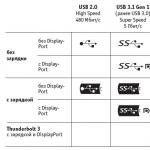На связи Дмитрий Валиахметов с очередной порцией свежей и полезной информации. В этом уроке мы с Вами ознакомимся с таким понятием как дефрагментация диска, которая применяется для увеличения срока службы винчестера, а так же для ускорения процесса работы системы, или же компьютера в целом.
После продолжительной работы за компьютером, например, один год, два года, в жестком диске в результате выполнении различных операций над файлами — удаление и перемещение — появляются свободные места весьма нежелательным образом.
При записи информации файлы могут записываться на не в одном месте, а в разных секторах. Допустим, мы решили очистить не нужные файлы с нашего компьютера и записать новые данные на винчестер. При этом следует отметить, что файлы при записи могут записываться на диск не в одном месте, а по частям, то есть половина нашего документа запишется в одном участке, половина в другом. По сути, наш файл будет храниться целиком на жестком диске, только на разных секторах.
Таким образом, файл будет фрагментирован, то есть что это значит фрагментирован? А это означает, что наш файл будет разбит на определенные фрагменты. Это конечно не благоприятно будет сказываться на самом винчестере, при чтении данных с диска, головка винчестера будет периодически перемещаться между этими участками, собирая, таким образом, весь файл по частям.

В свою очередь это скажется на изменение быстродействия компьютера, наша система начнет медленно работать, да и ресурс жесткого диска очень быстро снизится, и, в конце концов, придется заменять его на новый. Чтобы помочь винчестеру в объединении участков, где хранятся различные фрагменты данных необходимо периодически выполнять дефрагментацию винчестера. В Windows 7 дефрагментация диска выполняется автоматически.
Хотя по желанию Вы можете сами задать расписание проведение компьютером дефрагментации диска. Итак, пора перейти к практической части и рассмотреть основные моменты при дефрагментации.
Для запуска дефрагментации выполните: Пуск > Стандартные > Служебные > Дефрагментация диска. Либо еще проще, просто наберите в строке поиска слово «Дефрагментация». В результате откроется диалоговое окно.

Как я уже говорил ранее, что Вы можете самостоятельно настроить расписание дефрагментации, для этого нажмите на кнопку «Настроить расписание».

Для запуска процесса дефрагментации диска, сначала выберите раздел, который нужно дефрагментировать, а затем нажмите «Дефрагментация диска».
Вкладка «Анализировать диск» позволяет получить информацию о том, требуется ли проведение дефрагментации выбранного раздела жесткого диска.Вообще сегодня в Интернете существует достаточное количество разнообразных утилит по улучшению работы компьютера, путем проверки винчестера на ошибки, проведение дефрагментации жесткого диска, а также очистки реестра системы и.т.д Приведу некоторые из них: ССleaner, Paragon Total Defrag, auslogics disk defrag и многие другие.
Я же хочу Вам представить одну из таких утилит, с помощью, которой можно осуществить как , а также , данная утилита – называется Auslogics BoostSpeed. Для того чтобы скачать данную утилиту зайдите на сайт официальный сайт разработчиков auslogics.com.
Благодаря этой утилите Вы сможете в любое время провести оптимизацию своего компьютера, что в свою очередь повысить производительность системы и ускорит выполнение некоторых процессов на вашем компьютере. Хочется сразу отметить, что утилиты постоянно обновляются свежими версиями, то есть дополняются различными дополнительными функциями. На момент написания данного урока, у меня установлена одна из таких версии. Поэтому скачанная вами версия может отличаться представленной мною. Давайте вкратце рассмотрим интерфейс утилиты Auslogics BoostSpeed.

Как видно из рисунка, все достаточно просто, в левой части окна представлены основные функции, которые можно проводить с компьютером, это может быть очистка реестра, проведение дефрагментации, проверка.

Думаю, проблем с данной утилитой у Вас не будет, так как при работе с данным приложением не требуется специальных знаний. Все просто, открыли приложение, выбрали раздел жесткого диска и запустили его на проверку или задали дефрагментацию.
На этом данный урок как выполнить дефрагментацию жесткого диска
я завершаю, информация для Вас надеюсь, была полезной и интересной. До встречи в следующем уроке Друзья!
Напоследок, для закрепления пройденного материала, предлагаю Вам посмотреть на практике каким образом работает жесткий диск!
Всем привет! Думаю многие замечали, что со временем компьютер начинает работать медленнее… вроде бы установили программу, удалили — а в итоге и программы нет, а тормоза остались. Одной из причин является фрагментация диска. Если у вас SSD накопитель, то можете не читать эту заметка — там дефрагментация не нужна, а наоборот — она даже может навредить вашему компьютеру.
Когда вы устанавливаете на компьютер программу, копируете какой-нибудь новый фильм или качаете музыку из интернета, то кусочки этих данных записываются не последовательно, а на пустые участки жесткого диска, и бывает, что очень далеко друг от друга. Такая ситуация называет фрагментацией данных… а если таких участков становится очень много, то компьютер начинает работать значительно медленней. Поэтому если вы никогда не делали дефрагментацию, то периодически выполняя ее можно увеличить производительность компьютера.
В нашей ситуации — нужно упорядочить все данные, чтобы они были максимально удобно расположены для чтения (именно поэтому когда вы делите диск — так разнится время выполнения данной операции), после того как все будет по порядку — увеличится не только скорость чтения с дисков, а в общем и работа системы.
Процесс дефрагментации может длиться разное время — все зависит от вашего компьютера и степени фрагментированности ваших данных, обычно от нескольких минут и заканчивая многими часами… в общем каждый случай индивидуальный.
В системе Windows присутствуют стандартные службы для дефрагментации, нам устанавливать ничего не придется (однако в сети полно программ специально предназначенных для дефргагментации дисков) … для этого нужно нажать правой кнопкой мыши по локальному диску и выбрать там «Свойства».

В свойствах локального диска выбираем вкладку «Сервис» и находим там пункт «Выполнить дефрагментацию» — он то нам и нужен.

Тут нам сперва желательно проанализировать, а потом уже решать — выполнять дефрагментацию или нет? Если фрагментация присутствует — то выполняем, а возможно у вас и нет проблем — чего лишней работой компьютер загружать?

Тут же (прямо не отходя от кассы) , можно задать расписание… например я компьютер на ночь не выключаю и дефрагментация выполняется пока что я сплю… так что меня это нисколько не напрягает, именно поэтому я и не могу сказать сколько у меня этот процесс занимает, так как я в нем участие не принимаю.
Здравствуйте уважаемые читатели, существует очень полезная вещь, которая служит для ускорения и комфортной работы в среде windows помимо , существует еще одна интересная операция под названием дефрагментация системы . В этой статье я расскажу что это такое и покажу как правильно без трат лишнего времени эту операцию осуществлять!
Что же такое дефрагментация и как она дает быстродействие компьютеру?
Любой жесткий диск имеет и каждая файловая система состоит из имеющих разный размер в зависимости от вида файловой системы. Для размещения на жестком диске требуется не один, а несколько кластеров. Когда происходит запись файла на диск, файловая система дает свободные кластеры, но не всегда они выдаются последовательно. Из-за этого видео, музыка, игры начинают тормозить, т.к. файловая система начинает искать файлы по всему жесткому диску, а следовательно и ресурс диска сокращается.
По этому дефрагментация
диска служит для упорядочивания содержимого кластеров, что ускоряет работу программ.
Для наглядного примера, приведу такой пример. Каждый из нас слушает музыку и при воспроизведении песни проигрыватель начинает искать требуемую песню, а были бы кластеры упорядочены проигрыватель нашел бы ее в три раза быстрее! Заинтересовало? Тогда давайте посмотрим как это сделать более правильно
!
Дефрагментировать жесткий диск мы будем с помощью двух специальных утилит бесплатной Defraggler и Norton Utilities . А потом я расскажу несколько секретов для качественной дефрагментации.
Как сделать дефрагментацию компьютера
Бесплатная программа Defraggler, как пользоваться?
Одна из лучших бесплатных программ дефрагментации диска является Defraggler. При её запуске открывается вот такое окно.

Интерфейс её очень простой, она полностью на русском, так что трудностей у вас возникнуть не должно. Пользоваться ей очень просто. Выбираем диск и нажимаем анализ, чтобы узнать нужна ли дефрагментация или нет. Потом кнопку дефрагментация. Так же утилита умеет проверять диск на ошибки.
Norton Utilities
Эту программу я заметил ещё давно, в году 2004 наверно. Тогда она была намного проще. Самое главное что меня порадовало в этой программе это дефрагментация. При её запуске, можно выбрать диски какие вы хотите дефрагментировать.


Так же существует программа Contig для дефрагментации отдельных файлов, но смысла я этого не вижу, по этому советую пользоваться выше приведенными утилитами.
Секреты правильной дефрагментации.
1. Дефрагментацию необходимо производить при большом перемещении файлов,а так же после установки и обновления widows. Если вы спокойный пользователь и вы почти ничего не делаете за компьютером, то дефрагментацию достаточно делать раз в месяц.
2. При дефрагментации необходимо 15% свободного места на диске иначе она будет частичной.
4. Для ее ускорения можно заранее удалить мусор на компьютере.
5. Закройте всевозможные программы.
При записи любых файлов на жесткий диск вся информация распределяется по кластерам. Если вы решите удалить тот или иной файл, кластеры с информацией сотрутся, но вместо них останется пустое место. Таким образом нарушается упорядоченность всех файлов на жестком диске. В результате этого при считывании информации винчестер тратит гораздо больше времени на поиск нужных кластеров, поскольку они разбросаны по всему носителю. Это приводит к заметному замедлению работы компьютера в целом. Такой процесс называется фрагментацией .
Дефрагментация позволяет навести порядок на внутреннем пространстве. Данная процедура упорядочивает расположение всех кластеров на носителе, перенося их на близкое расстояние друг к другу. После этого заметен прирост производительности в ресурсоемких приложениях и играх. Давайте разберемся, как сделать дефрагментацию диска, и в каких случаях она необходима.
Когда стоит дефрагментировать накопитель
Если вы заметили, что производительность персонального компьютера сильно упала, то в таком случае обязательно требуется оптимизация. Длительная загрузка программ, открывание файлов, копирование также намекают на то, что пора провести оптимизацию.
С помощью каких программ выполняется дефрагментация жесткого диска
Операционная система XP, 7 и новее имеют встроенный софт для выполнения дефрагментации. Если вы хотите единоразово выполнить процедуру, то можно воспользоваться ей. Однако многие отмечают слабую результативность в ходе использования стандартной утилиты. Если вы решили воспользоваться ей, то выполните следующие действия:

Рассмотрим, как сделать дефрагментацию диска встроенной утилитой:

Рассмотрим пример того, как дефрагментировать диск по расписанию:
- Стандартная программ позволяет установить регулярное расписание для дефрагментации. В предыдущем окне нажмите кнопку Настроить расписание… .
- В открывшемся окне выберите периодичность, день, время и разделы, которые необходимо дефрагментировать.
- После завершения настройки нажмите ОК .

Теперь включенный компьютер в назначенное время будет осуществлять автоматический запуск процедуры оптимизации.
В этот промежуток времени может наблюдаться спад производительности, поскольку система занята более важным процессом.
По представленной инструкции осуществляется дефрагментация жесткого диска в Виндоус XP, 7, 8 и 10. Теперь разберемся, как сделать дефрагментацию жесткого диска с помощью сторонней программы.
Оптимизация с помощью дефрагментаторов
Программ для дефрагментации системного диска довольно много. Среди них есть как варианты для продвинутых пользователей, так и для новичков. Для примера рассмотрим простую утилиту Defragger , полную бесплатную версию которой можно скачать с официального сайта разработчиков. Загрузите дистрибутив, установите софт и запустите его. С помощью программы выполняется очистка дисков в ОС 7, 8 и 10. Для этого воспользуйтесь инструкцией:

С помощью Defraggler проводится не только дефрагментация системного или внешнего диска. Вы также можете получить информацию о быстродействии носителя, список файлов, либо оптимизировать каждую папку отдельно.
Как выполнить дефрагментацию диска через Auslogics Disk Defrag
Еще одна утилита , позволяющая выполнять быструю или полную дефрагментацию жесткого диска. Главное окно программы очень схоже с Defraggler, поэтому проблем с использованием возникнуть не должно.

Рассмотрим процесс запуска:

Теперь вы знаете, как дефрагментировать жесткий диск, включая SSD, с помощью стандартных средств Windows либо через стороннее программное обеспечение.
Видео по теме
В данной статье постараемся ответить на вопросы: что такое дефрагментация жесткого диска , зачем она нужна, и как провести дефрагментацию диска. По своей сути дефрагментация жесткого диска компьютера — это группировки фрагментов файлов, разбросанных по всему диску, с целью оптимизации времени доступа жесткого диска при чтении больших файлов. Для того, чтобы дефрагментировать жесткий диск, разработаны специальные алгоритмы, которые используются для определения положения фрагментов файлов и неиспользованного дискового пространства.
Раньше с установленной системой Windows 95/98/ME во время дефрагментации диска нельзя было пользоваться компьютером, поскольку из-за запуска различных программ состояние диска изменялось, и алгоритм оптимизации диска приходилось запуска снова. Под Windows NT/2000/XP/2003/Vista: применяется файловая система NTFS, которая в свою очередь позволяет дефрагментировать жесткий диск даже во время работы программ, и это не будет влиять на результат работы утилиты. Однако, файлы участвующие в процессе работы программ не будут подвергаться дефрагментированию.
Во время включения компьютера, многие процессы операционной системы Windows запускаются в фоновом режиме. И для эффективной дефрагментации настоятельно рекомендуется запустить Windows в безопасном режиме, а затем запустить для дефрагментации специальную утилиту, входящую в состав Windows или же использовать для этого специальную программу.
Дефрагментация жесткого диска с помощью встроенной утилиты
Для запуска утилиты дефрагментации выполните следующие действия:
Дважды щелкните значок «Мой компьютер», щелкните правой кнопкой мыши на иконке того диска, у которого необходимо провести дефрагментацию и выберите пункт «Свойства»:

(Для Windows XP и для других версий этой операционной системы процедура практически такая же)
Дефрагментация жесткого диска через командную строку
Рассмотрим на примере Windows XP. Дефрагментация производится при помощи программы defrag.exe. Сперва запускаем программу командная строка (файл C:\WINDOWS\system32\cmd.exe). Чтобы получить информацию о defrag.exe в открывшемся окне набираем: defrag –?

Чтобы провести дефрагментацию, например, диска С, набираем следующую команду: defrag C: –f
Дефрагментация по расписанию
Поскольку дефрагментацию необходимо делать регулярно, можно сделать так, чтобы программа дефрагментации запускалась по расписанию. Для того чтобы это реализовать — создадим ярлык и пропишем в нем нашу команду. На рабочем столе нажмем правую кнопку мыши и выберем «Создать ярлык». В появившемся окне прописываем команду (defrag C: –f) и жмем «Далее»:

Даем имя нашему ярлыку (Дефрагментация диска С) и нажимаем «Готово»

Следующий шаг — создания расписания запуска ярлыка. Для этого идем по пути: «Пуск» – «Панель управления» – «Назначение задания»: